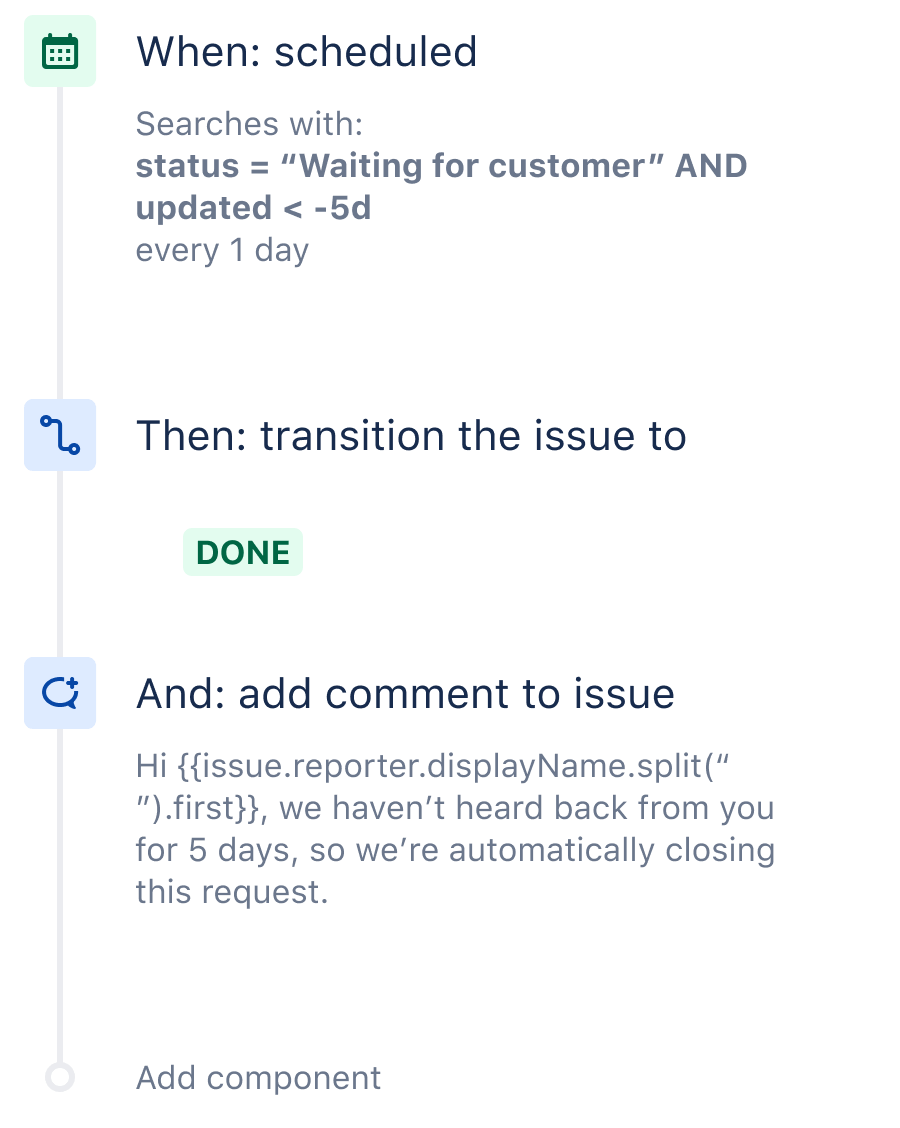Fermer automatiquement les anciens tickets de support Jira
Jira Service Management est un excellent outil pour gérer le support pour les clients ou les employés. Ajoutez-y l'automatisation de Jira pour l'optimiser.
Vous pouvez responsabiliser vos ingénieurs de support, gagner d'innombrables heures et fournir un support sans faille en utilisant la magie de l'automatisation. À l'instar d'autres règles de l'environnement de simulation, cette règle illustre parfaitement cela.
La recette de l'automatisation
Étape 1 : Choisissez votre déclencheur
Chaque règle d'automatisation démarre par un déclencheur. Ici, nous allons utiliser le déclencheur Scheduled (Planifié). Nous allons le configurer pour qu'il s'exécute tous les jours, mais nous allons utiliser le filtre JQL pour nous assurer que nous recherchons uniquement les bons tickets, à savoir ceux qui n'ont pas été mis à jour par un client depuis cinq jours.
Pour notre cas d'usage, la requête JQL est : status = “Waiting for customer” and updated < -5d
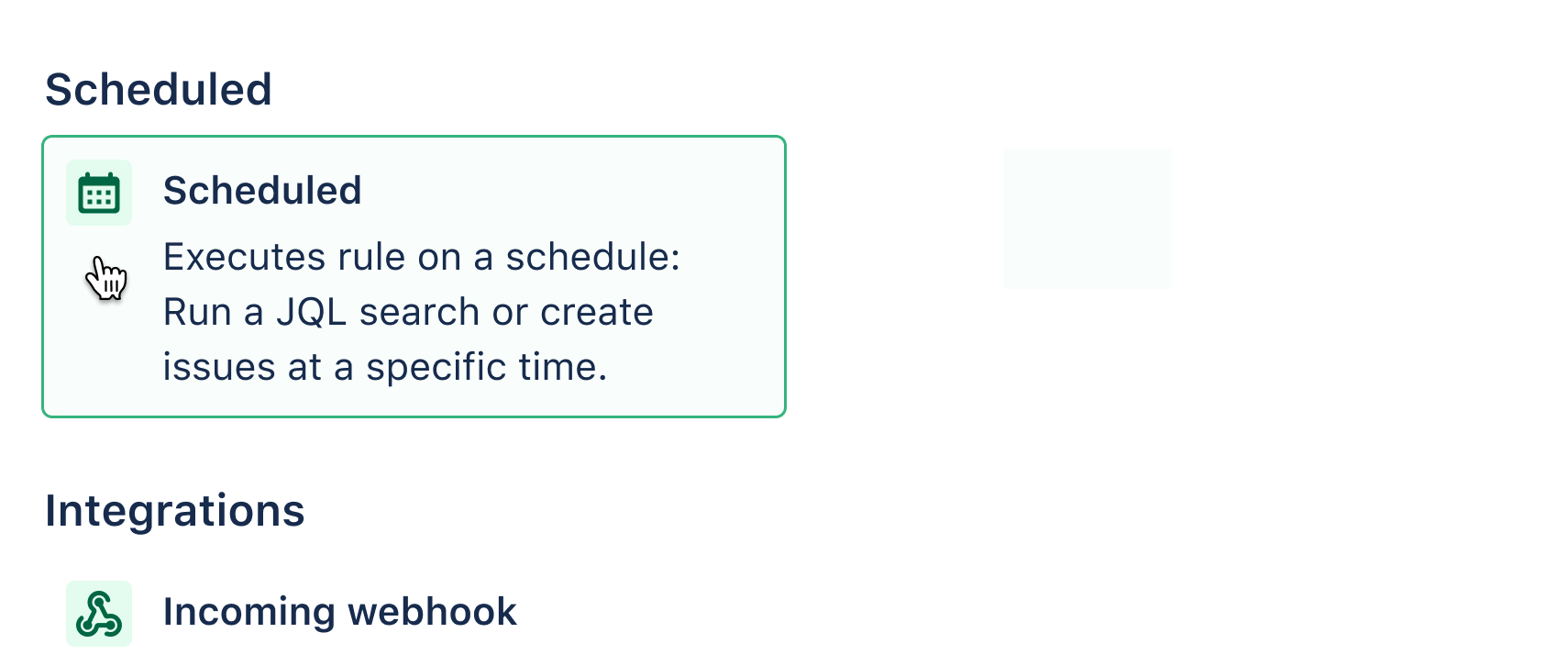
Étape 2 : Ajoutez une action
Nous n'avons pas besoin d'ajouter de condition, car la requête JQL est incluse dans notre déclencheur. Nous pouvons simplement choisir l'action de « Transition issue » (Transitionner le ticket) et spécifier l'état « Résolved » (Résolu).
Nous avons à présent trouvé tous les tickets « obsolètes » et les avons automatiquement résolus afin que Jira reste à jour à des fins de reporting.
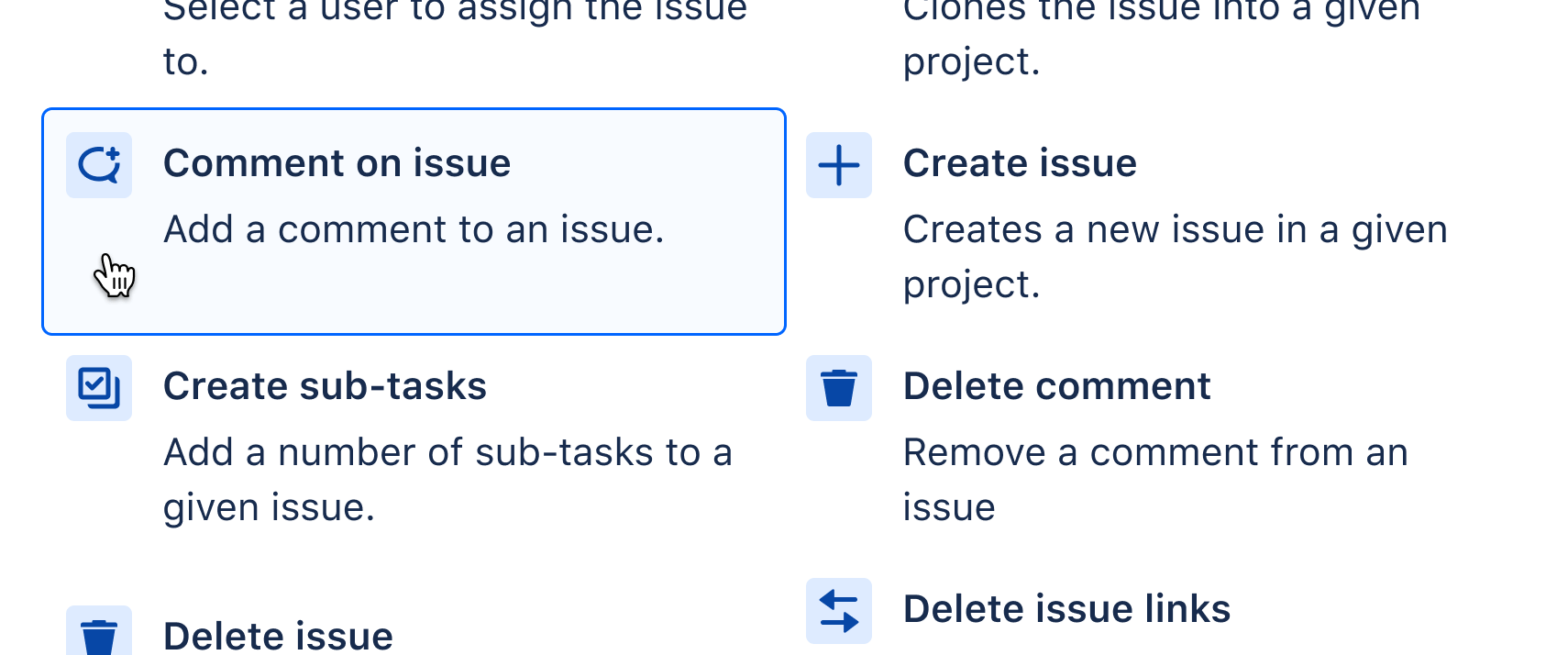
Étape 3 : Ajoutez une action de commentaire au ticket
La résolution automatique du ticket résout certes un problème. Cependant, nous voulons nous assurer que nous sommes aussi transparents que possible afin que les clients comprennent pourquoi le ticket a été fermé.
Pour ce faire, nous ajoutons un commentaire au ticket. Vous pouvez utiliser des valeurs intelligentes pour personnaliser le message. Dans ce cas, le prénom du client sera affiché.
* Cette règle va souvent de pair avec la règle « Re-open issue on customer comment » (Réouverture de ticket en cas de commentaire d'un client dans un ticket fermé)
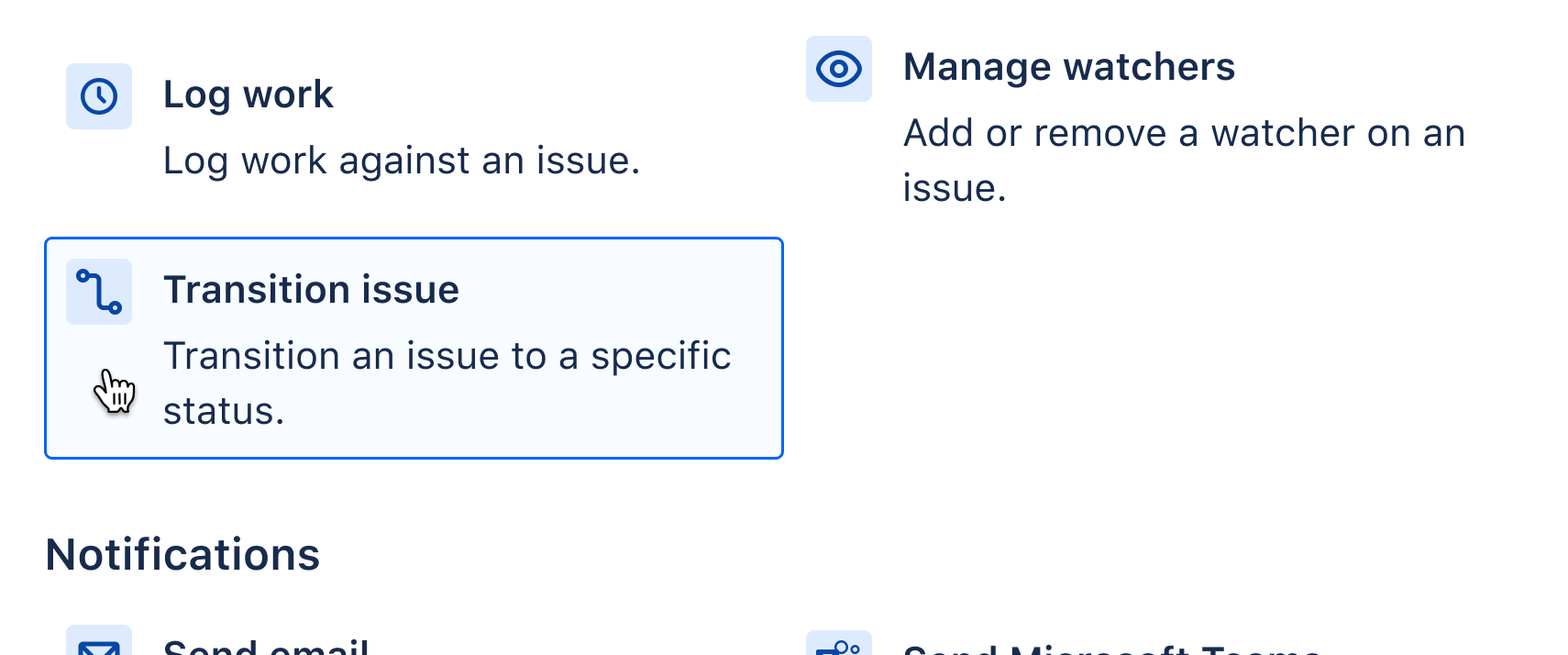
Étape 4 : Testez votre règle !
Cette règle est simple à tester. Vous pouvez l'essayer dans un exemple de projet sur votre propre instance et suivre les détails de toutes les activités dans le journal d'audit. Vous pouvez également vous amuser avec les valeurs intelligentes à l'aide de la méthode de débogage.
Ressources d'aide
Comment utiliser les requêtes JQL dans Jira
Présentation des valeurs intelligentes
Page contenant toutes les ressources Jira Automation utiles
7 règles Jira Service Management plus fréquentes
Autres règles qui pourraient vous être utiles
Assigner des tickets
Assignez automatiquement des tickets
Lorsqu'un ticket est créé sans responsable, assignez-le automatiquement à son créateur.
Synchronisation de tickets
Synchronisez les tâches
Quand une epic est marquée comme « Terminée », déplacez également toutes ses stories vers la colonne « Terminé ».
Notifications
Résumé Slack quotidien
Envoyez un message Slack quotidien avec une liste des tickets encore ouverts dans le sprint.
Agile
Rattachez des story points
Lorsqu'une sous-tâche est créée, rattachez ses story points à la tâche parent.
DevOps
Connectez Jira et Bitbucket, GitHub ou GitLab
Lorsqu'une pull request est mergée dans Bitbucket, GitHub ou GitLab, déplacez le ticket dans Jira.